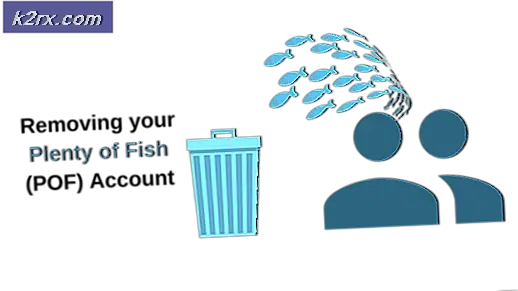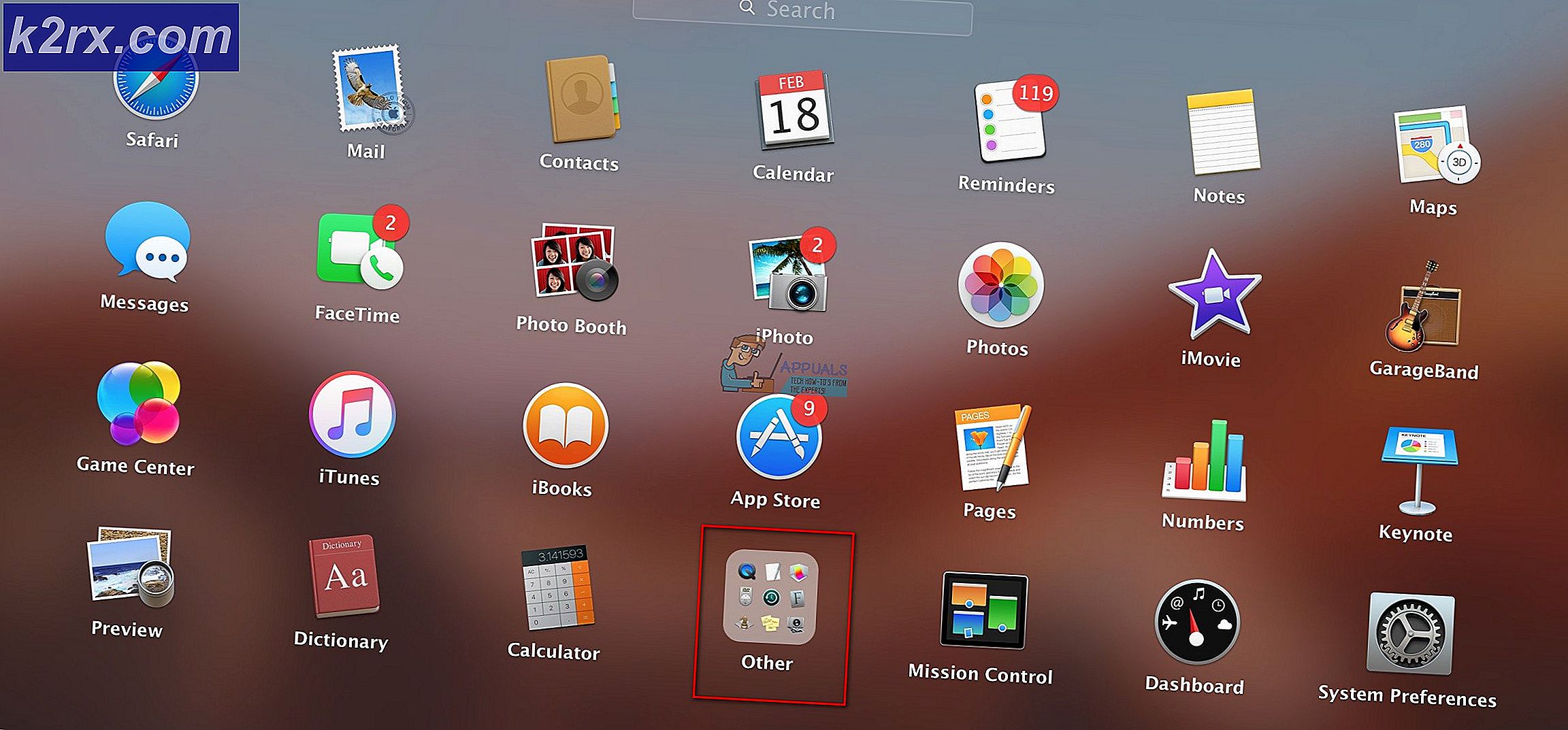FIX: ERR_CERT_DATE_INVALID
Datamaskinen din bruker datamaskinens tid til mange interne operasjoner. For en typisk bruker er tiden vanligvis ikke så viktig og kan ikke være mer enn en enkel klokke, men for din datamaskin er det nødvendig å vite hvilken tid det egentlig er akkurat nå. Normalt trenger du ikke å legge hendene på det, men hvis tiden slutter å fungere eller er ute av synkronisering, kommer du til å finne ut av tonnevis av problemer. For eksempel: Når du besøker et sikkert nettsted som har https: // i det, synkroniseres det med tiden for å validere sikkerhetssertifikatet. https: // koblinger bruker, sertifikater for å kryptere data som sendes til og fra datamaskinen din.
Hvis nettleseren Google Chrome av en eller annen grunn ikke synkroniserer eller verifiserer tidspunktet du vil løse inn i denne feilen -> ERR_CERT_DATE_INVALID. I denne veiledningen vil vi oppgi trinnene for å løse dette problemet. Metodene som er oppført i denne håndboken, gjelder for alle versjoner av Windows.
Fase 1: Synkroniser tiden
Klikk på Start- knappen og skriv inn cmd. Høyreklikk cmd og velg kjøre som administrator. Hvis du kjører Windows 8 eller 10, Hold Windows-tasten og trykk X. Velg Kommandoprompt (Administrator)
Skriv inn følgende kommandoer i vinduet svart kommandoprompt som åpnes.
sc config w32time start = etterspørsel
nettstart w32time
w32tm / resync
Du kan også manuelt justere tiden hvis du vil, ved å klikke på klokkeikonet.
PRO TIPS: Hvis problemet er med datamaskinen eller en bærbar PC / notatbok, bør du prøve å bruke Reimage Plus-programvaren som kan skanne arkiver og erstatte skadede og manglende filer. Dette fungerer i de fleste tilfeller der problemet er oppstått på grunn av systemkorrupsjon. Du kan laste ned Reimage Plus ved å klikke herFase 2: Deaktiver avast! HTTPS-skanning (Hvis du kjører avast!)
avast! er tett med sikkerhet, med tonnevis av regler. Personlig, etter min mening, de funksjonene de har bygd inn i avast! resulterer i problemer snarere enn løsninger og de bør ikke brukes til hjemmebrukere. Siden mange brukere har rapportert problemet opprinnelig fra HTTPS-skanning-funksjonen i avast! og deaktivere det har løst det for dem, dette er hva vi skal gjøre i fase 2.
Klikk Start, skriv avast og velg avast fra resultatene som vises. Når avast-vinduet åpnes, gå til innstillinger (øverst til høyre, hjulikon) og velg Aktiv beskyttelse og velg deretter Webskjerm (Tilpass) og herfra Deaktiver HTTPS-skanning . Hvis du kjører et annet antivirusprogram, kan du prøve å lete etter web- eller http- eller nettleserfunksjonen i innstillingene, og deaktiver den.
Fase 3: Start datamaskinen på nytt
For å sikre at alle endringene du har gjort, faktisk fungerer, start datamaskinen på nytt. Når datamaskinen har startet om, må du prøve og se om problemet nå er løst.
PRO TIPS: Hvis problemet er med datamaskinen eller en bærbar PC / notatbok, bør du prøve å bruke Reimage Plus-programvaren som kan skanne arkiver og erstatte skadede og manglende filer. Dette fungerer i de fleste tilfeller der problemet er oppstått på grunn av systemkorrupsjon. Du kan laste ned Reimage Plus ved å klikke her